問題
-
ESET Smart Security Premiumのインストールとアクティベーションが完了したら、ESETの追加セキュリティツールを設定して、オンラインでの保護を最大化することをお勧めします:
ソリューション
パスワードマネージャー
パスワードマネージャーはパスワードと個人データを保護し保存します。
ウェブフォームを自動的かつ正確に入力することで時間を節約するフォーム入力機能や、強力で予測不可能なパスワードの作成を促すパスワードジェネレータを内蔵しています。新しく作成されたログイン認証情報は、作成と同時に自動的に保存されます。
初めて使用する場合は、以下の手順でPassword Managerをセットアップします。
-
Password Manager をクリックします。
または、Setup→Security Tools→Password Manager をクリックします。
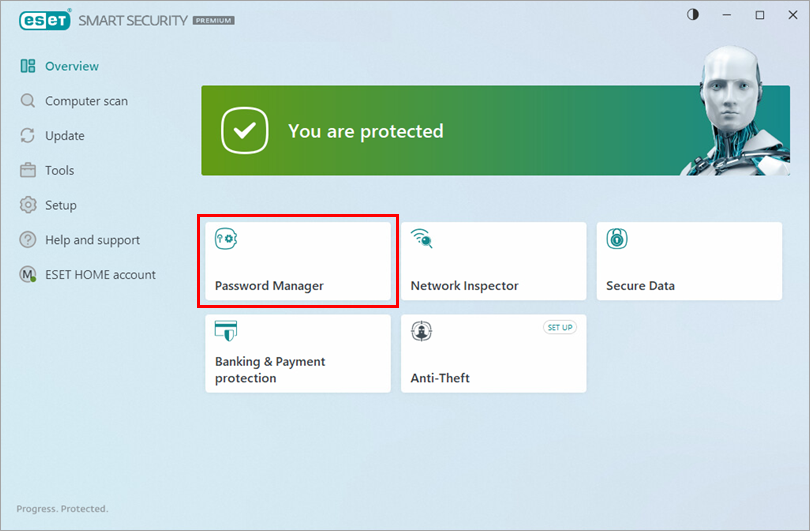
図1-1 -
ESET HOME アカウントをクリックします。
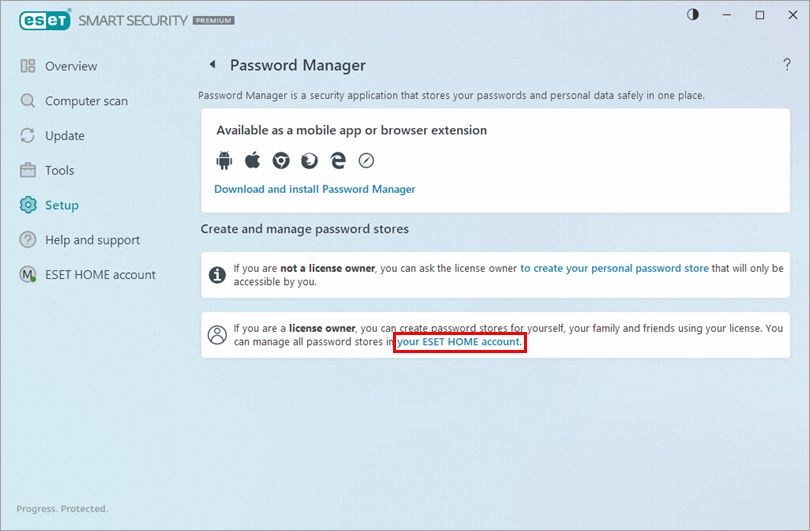 図1
図1-2 -
ESET HOME アカウントのメールアドレスとパスワードを入力し、[ログイン] をクリックします。
アカウントをお持ちでない場合は、「 アカウントの作成」をクリックします。Password Manager を使用するには、ESETHOME アカウントを作成する必要があります。
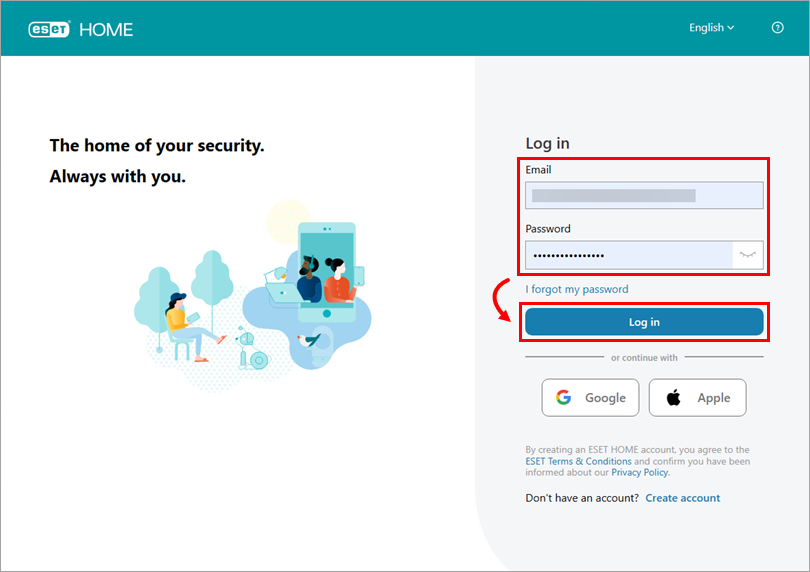
図 1-3 -
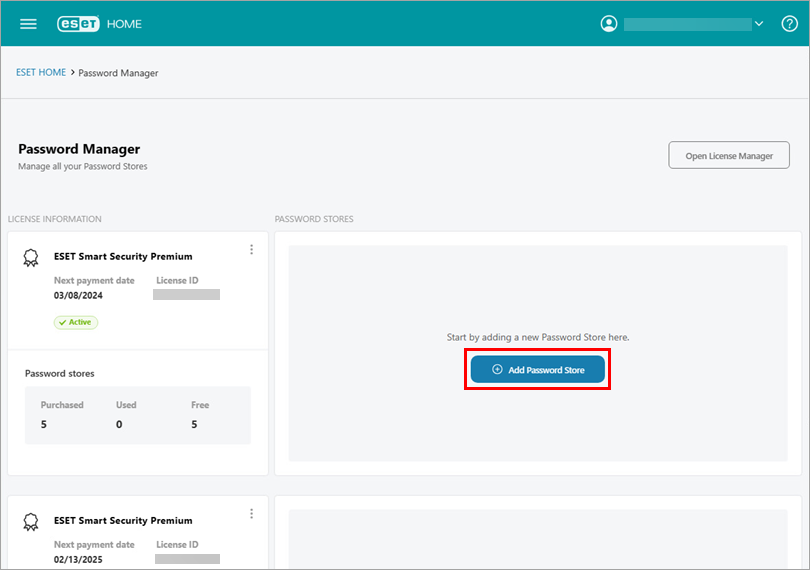 図
図1- 4ライセンスが ESET HOME アカウントに接続されていない場合:
-
Open License Manager] をクリックします。
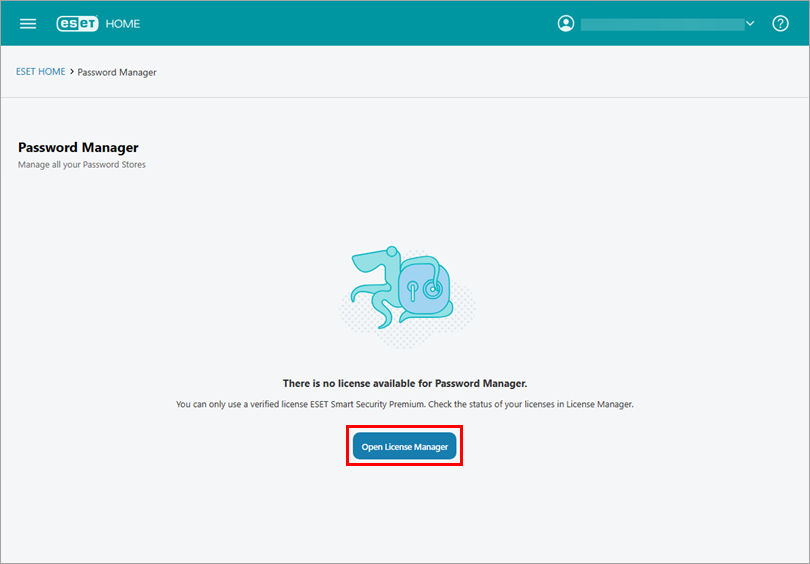 図
図1-5 -
Add license] をクリックし、ライセンス キーを入力またはコピー/貼り付けして、[Add license] をクリックします。
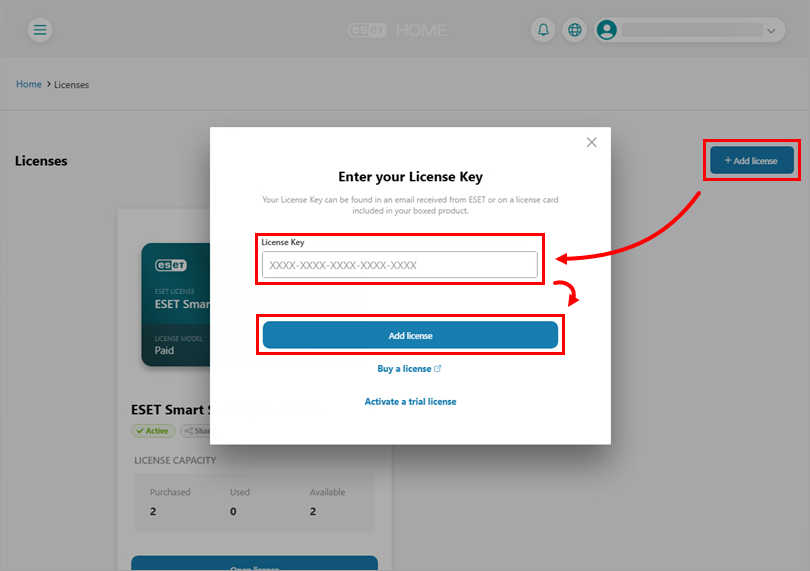 図
図1-6 -
ライセンスがPassword Managerポータルに表示されたら、[Add Password Store]をクリックします。
-
-
ESET製品のライセンスに関連付けられたEメールアドレスを入力し、[Add password store]をクリックします。Invitation sent successfully] ウィンドウで [X]ボタンをクリックしてウィンドウを閉じます。
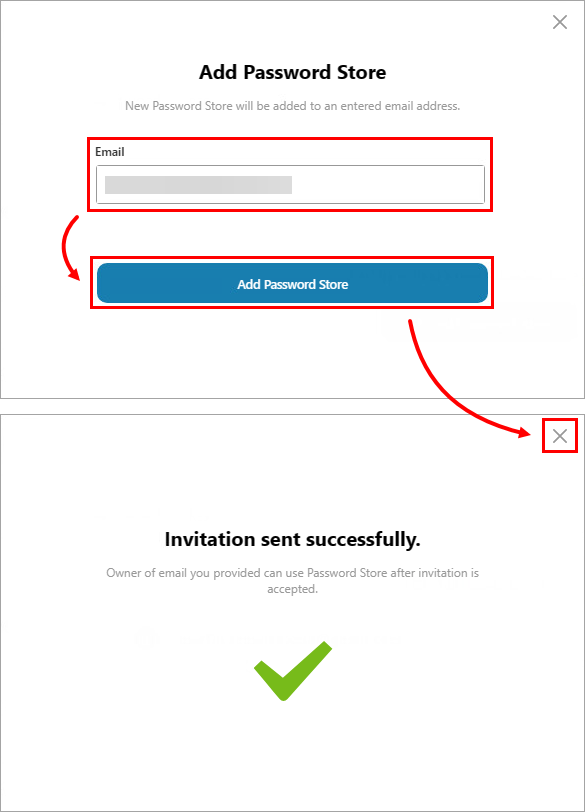
図 1-7 -
ESET Password Manager招待メールを開き、Download Password Managerをクリックする。
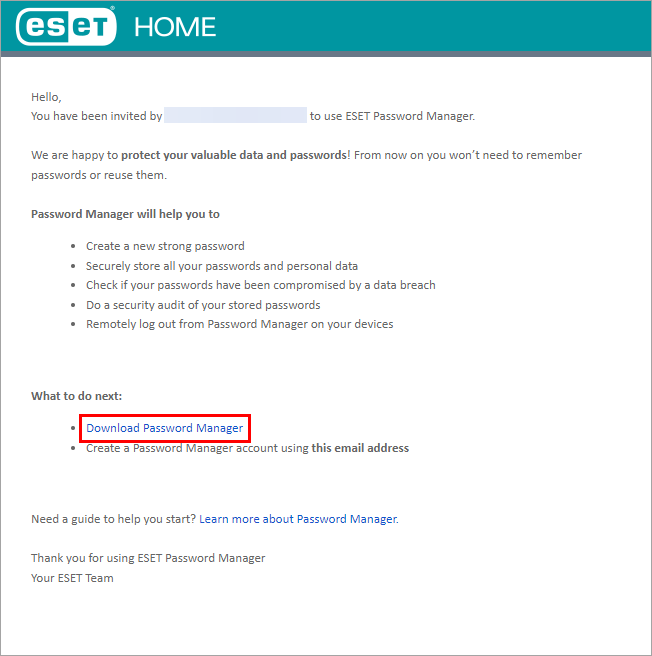
図1- 8または、以下の該当するリンクをクリックし、ESET Password Managerブラウザ拡張機能を希望のウェブブラウザに追加するか、ESET Password Managerアプリをモバイルデバイスにインストールする:
-
Download Password Managerウェブサイトにリダイレクトされます。適切なダウンロードオプションを選択し、指示に従ってESET Password Managerブラウザ拡張機能またはモバイルアプリをインストールします。

図 1-9 - モバイルデバイスのアプリケーションでESET Password Managerを有効にする。
安全なデータ
暗号化された仮想ドライブまたはリムーバブルデバイス(USB ドライブなど) にデータを保存できます。
暗号化仮想ドライブの作成
-
Setup→Security Tools をクリックします。
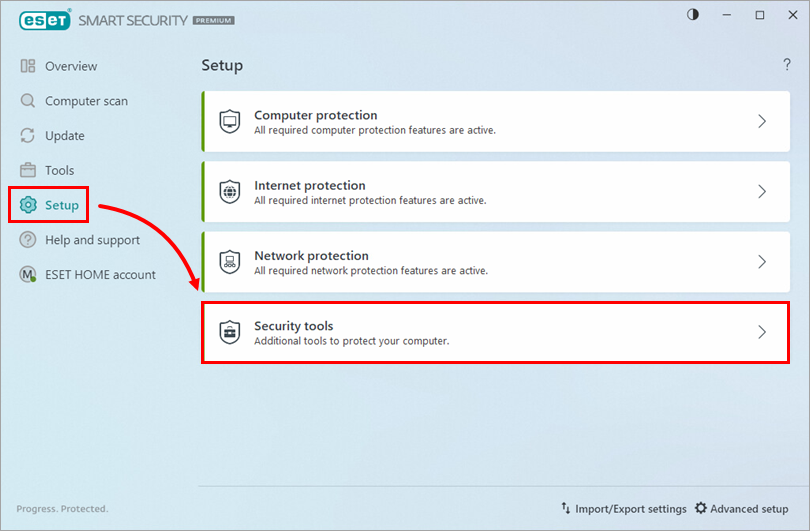
図2-1 -
Secure Data] の横にあるトグルが有効になっていることを確認します。有効になっていない場合は、トグルをクリックして有効にします。セットアップが完了したら、[データの保護] の横にある矢印アイコンをクリックします。
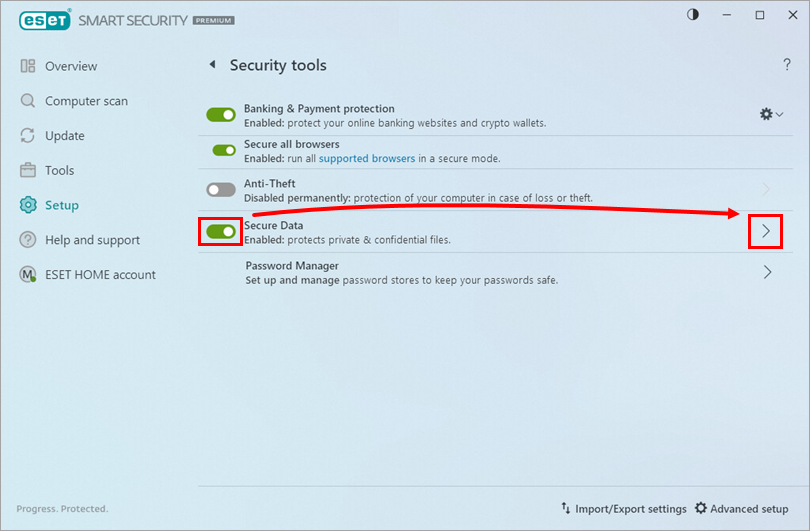 図2
図2-2 -
仮想ドライブの作成]をクリックします。
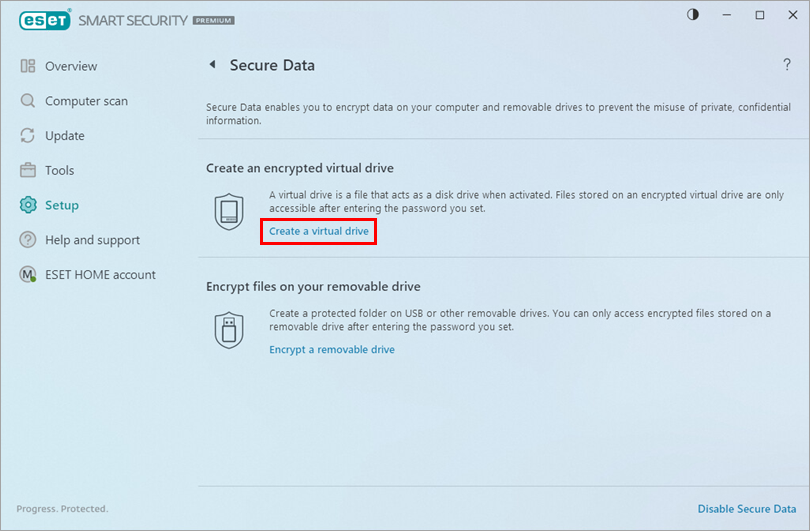
図2-3 -
Browse]をクリックします。
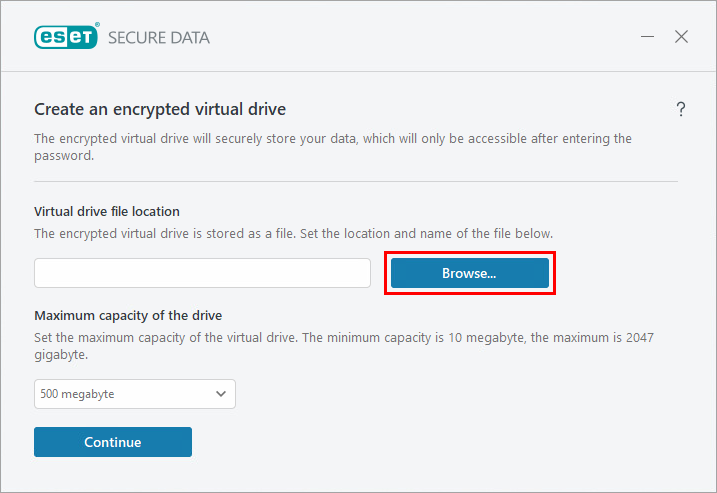 図
図2-4 -
暗号化された仮想ドライブの場所を選択し、Save をクリックします。
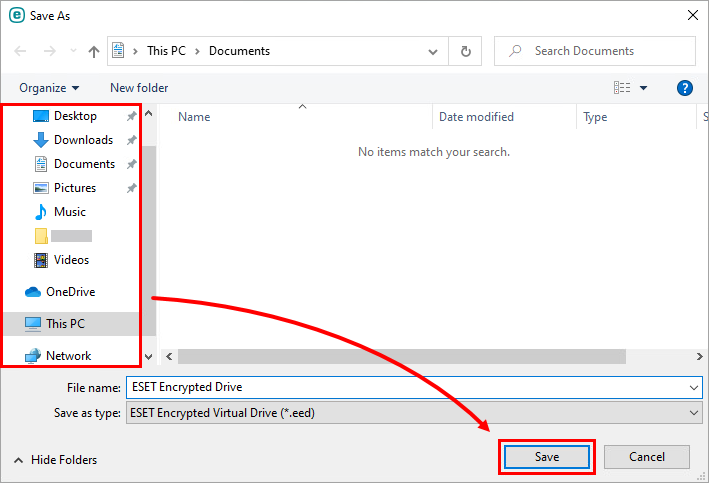 図
図2-5 -
Continue をクリックします。
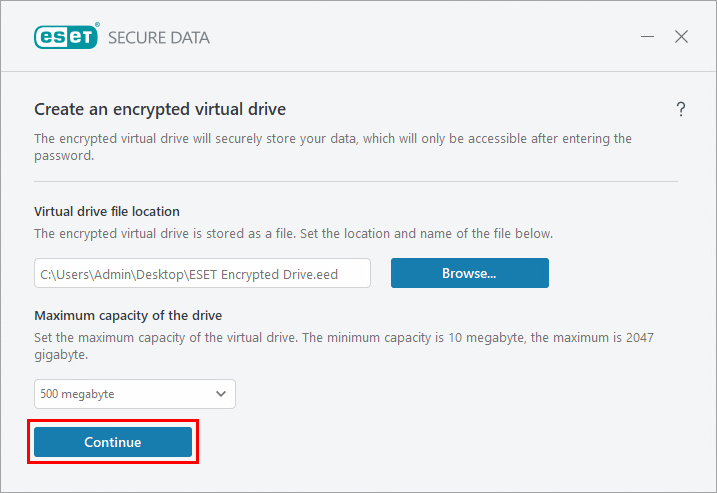 図
図2-6 -
Set passwordとConfirm passwordフィールドに強力なパスワードを入力し、Continue をクリックします。
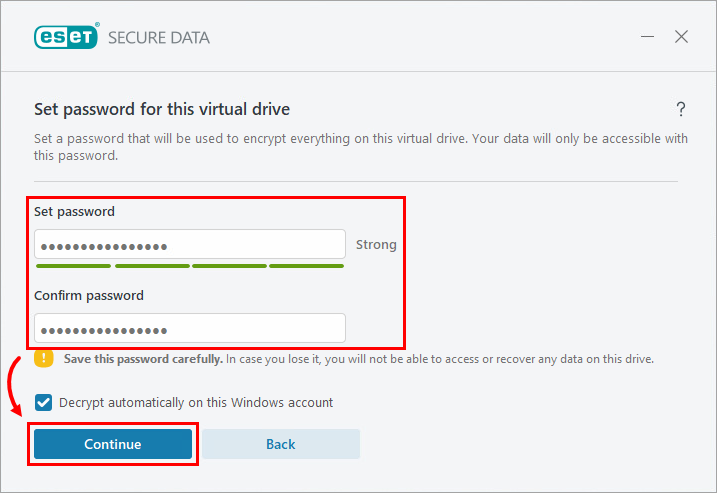
図 2-7 -
完了をクリックしてセットアップウィザードを終了します。
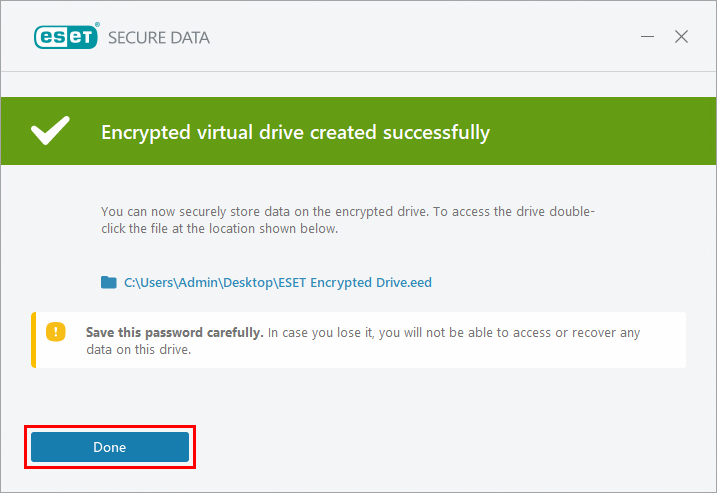 図
図2-8
暗号化された仮想ドライブは使用可能です。
リムーバブルデバイス上に暗号化フォルダを作成する
-
Setup→Security Tools をクリックします。
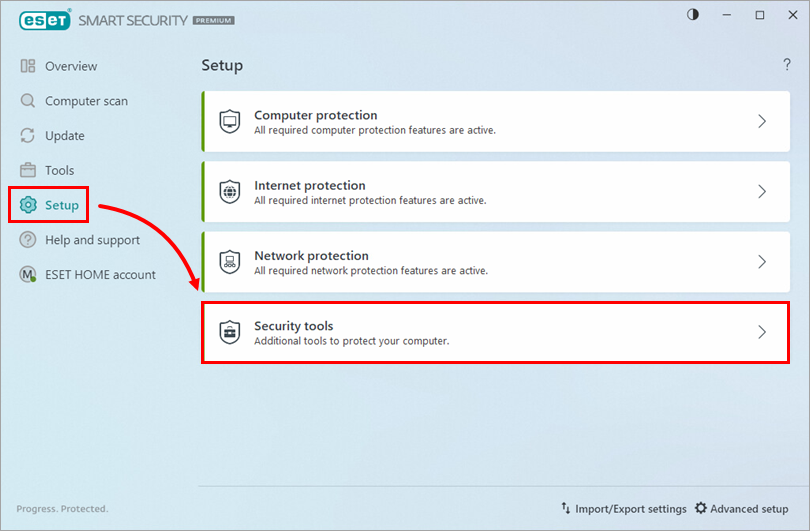
図 2-9 -
Secure Data] の横にあるトグルが有効になっていることを確認します。有効になっていない場合は、トグルをクリックして有効にします。セットアップが完了したら、「Secure data」の隣にある矢印アイコンをクリックします。
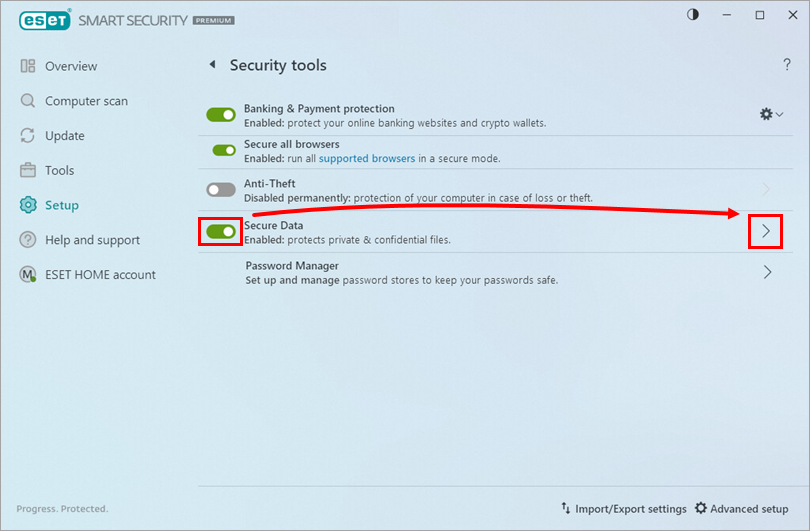
図 2-10 -
リムーバブル・ドライブの暗号化」をクリックします。
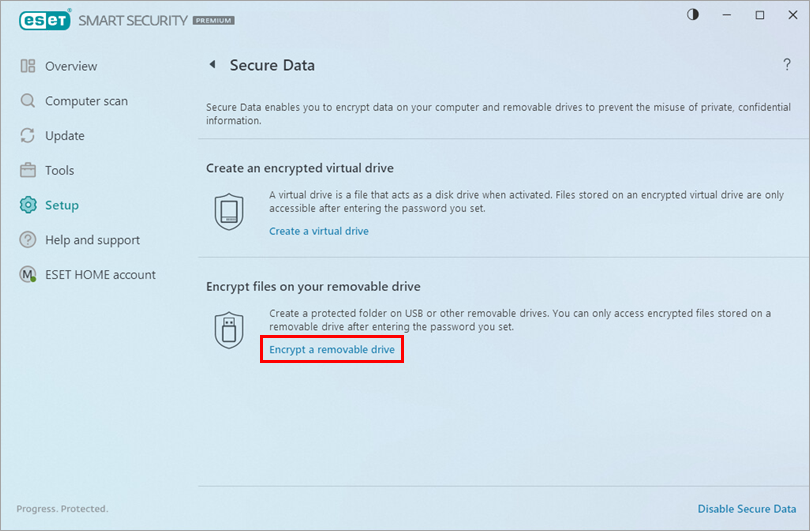
図 2-11 -
リムーバブル・デバイスをコンピュータに接続し、ドロップダウン・メニューからこのリムーバブル・デバ イスを選択して、「Continue(続行)」をクリックします。ドロップダウン・メニューにリムーバブル・デバイスが表示されない場合は、「Refresh(更新)」 をクリックします。
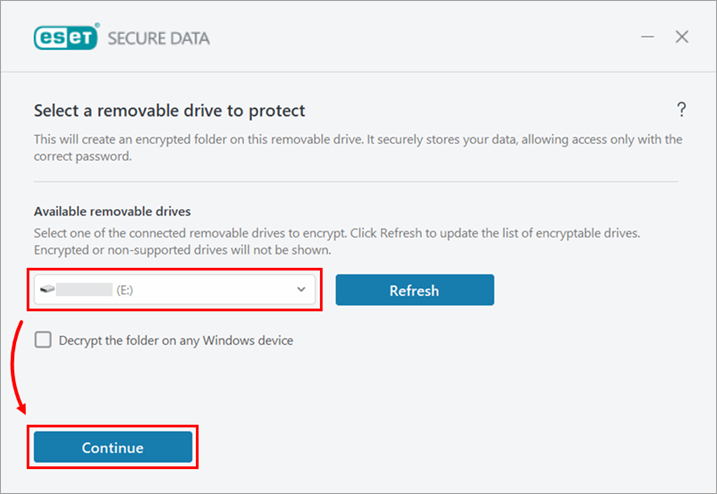
図 2-12 -
パスワードの設定]と[パスワードの確認]フィールドに強力なパスワードを入力し、 [続行]をクリックします。
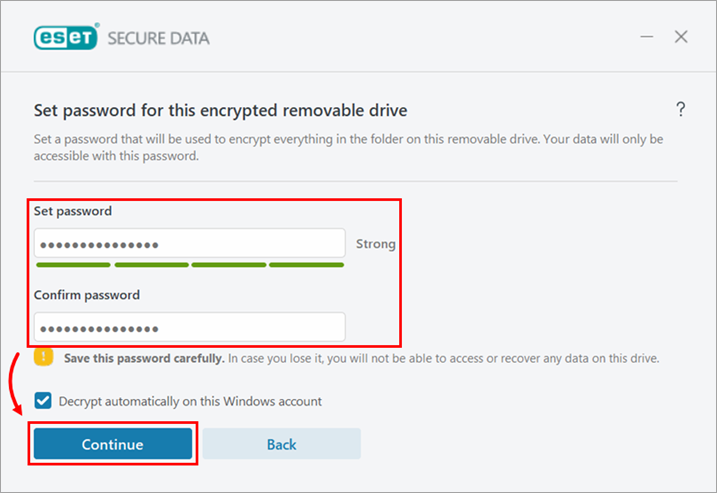
図 2-13 -
完了をクリックしてセットアップウィザードを終了します。
 図
図2-14
リムーバブルドライブ上の暗号化されたフォルダは使用可能です。
ペアレンタルコントロール
ペアレンタルコントロールは、ユーザーアカウントの年齢やプロファイルに応じて、特定のウェブコンテンツへのアクセスを許可または制限することができます。また、ESET ホーム製品内のすべての設定を保護するセキュリティ パスワードを作成します。
このパスワードは、ESET Smart Security Premium および ESET Internet Security を変更する際に必要となります。ペアレンタルコントロールの設定と使用方法については、以下の記事を参照してください:
盗難対策
ESET Anti-Theft は、地理的 IP アドレス検索、Web カメラ画像キャプチャ、ユーザーアカウント保護、およびデバイス監視を使用して、コンピュータまたはデバイスが紛失または盗難に遭った場合に、あなたと法執行機関があなたのコンピュータまたはデバイスの場所を特定できるようにします。
Anti-Theftはラップトップユーザーにお勧めします。据え置き型PCにAnti-Theftをセットアップする必要はありません。